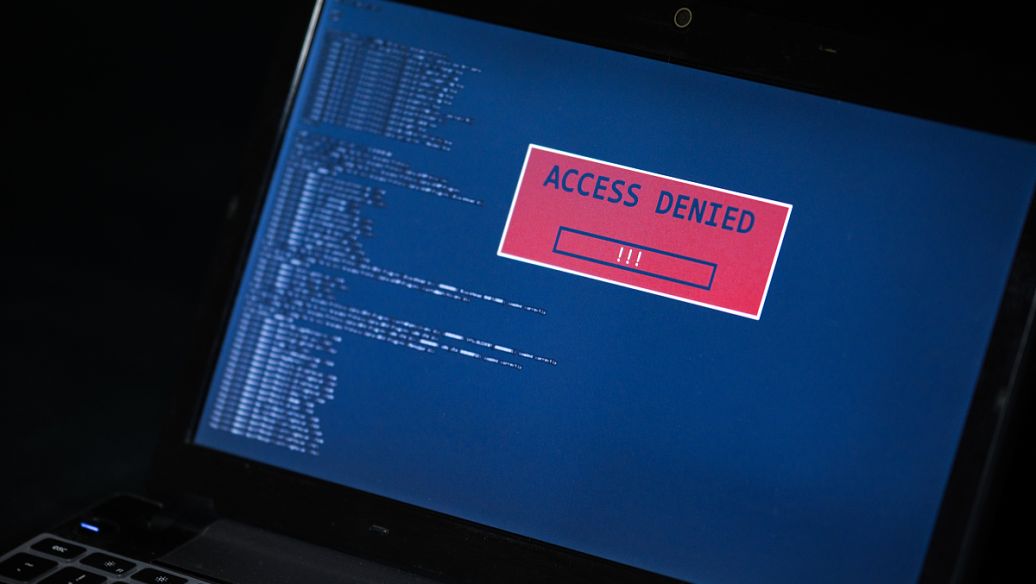Windows11镜像下载方法
访问uupdump网站.net (可百度搜索)
选择下载红框里的那个

选择语言和版本(版本选择自己需要的即可,建议仅选择一个)
下载方式选择如图,转换选项根据自己需要

点击创建下载包会下载一个压缩包,解压到你放镜像的那个盘(我自己放在根目录下),管理员身份运行uup_download_windows.cmd文件
等待cmd跑完(下载速度在任务管理器性能选项可以看到,进程里看不到),如果卡住建议删掉下载相关全部文件重试
跑完后可在文件夹中找到镜像,直接使用即可,若提示tpm2.0相关问题,可将镜像解压,删除sources文件夹中的appraiserres.dll后再运行setup,将跳过检查。
最后安装完后,设置>系统>关于界面如图(不知道为什么没显示dev却有个win10的Update号21H2)

访问uupdump网站.net (可百度搜索)
选择下载红框里的那个

选择语言和版本(版本选择自己需要的即可,建议仅选择一个)
下载方式选择如图,转换选项根据自己需要

点击创建下载包会下载一个压缩包,解压到你放镜像的那个盘(我自己放在根目录下),管理员身份运行uup_download_windows.cmd文件
等待cmd跑完(下载速度在任务管理器性能选项可以看到,进程里看不到),如果卡住建议删掉下载相关全部文件重试
跑完后可在文件夹中找到镜像,直接使用即可,若提示tpm2.0相关问题,可将镜像解压,删除sources文件夹中的appraiserres.dll后再运行setup,将跳过检查。
最后安装完后,设置>系统>关于界面如图(不知道为什么没显示dev却有个win10的Update号21H2)